Εύκολος και γρήγορος οδηγός root για Android

Αφού κάνετε root το τηλέφωνό σας Android, έχετε πλήρη πρόσβαση στο σύστημα και μπορείτε να εκτελέσετε πολλούς τύπους εφαρμογών που απαιτούν πρόσβαση root.
Τα ολοκαίνουργια smartphone Android διαθέτουν ψηφιακές κάμερες που έχουν βοηθήσει να ανακαλύψουμε τον κρυμμένο φωτογράφο στους περισσότερους από εμάς. Ωστόσο, αυτό που λείπει από το Android είναι μια μυστική υπηρεσία ψηφιακής αποθήκευσης που μπορεί να χρησιμοποιηθεί για να κρύψει φωτογραφίες από τα αδιάκριτα βλέμματα. Αυτή η ανάρτηση περιγράφει μια καταπληκτική εφαρμογή ως μια από τις καλύτερες εφαρμογές για απόκρυψη φωτογραφιών στο Android Smartphone σας μαζί με μια μυστική επιλογή κάμερας που κάνει κλικ στις φωτογραφίες απευθείας στο μυστικό σας θησαυροφυλάκιο. Ας εξερευνήσουμε το Keep Photos Secret , μια εφαρμογή Android που διατίθεται στο Google Play Store και αναπτύχθηκε από τη Systweak Software.
Κρατήστε τις φωτογραφίες μυστικές: Η καλύτερη εφαρμογή για απόκρυψη φωτογραφιών
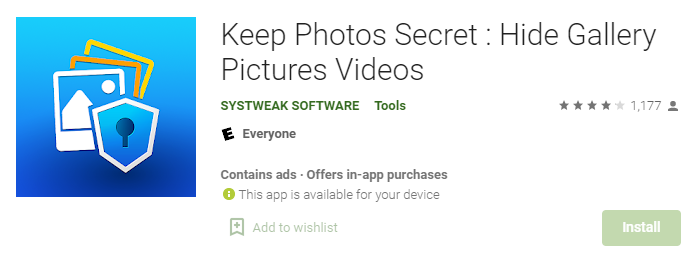
Η εφαρμογή Keep Photos Secret αναπτύχθηκε από τη Systweak Software με μοναδικό σκοπό την απόκρυψη ορισμένων φωτογραφιών και βίντεο σε ένα ψηφιακό θησαυροφυλάκιο κλειδωμένο με έναν κωδικό πρόσβασης που είναι γνωστός μόνο σε εσάς. Όχι μόνο μπορείτε να αποκρύψετε φωτογραφίες και βίντεο, αλλά μπορείτε επίσης να χρησιμοποιήσετε αυτήν την εφαρμογή ως μυστικό θησαυροφυλάκιο κάμερας και να κάνετε κλικ στις φωτογραφίες που θα αποθηκευτούν απευθείας στην ψηφιακή σας θήκη. Εδώ είναι μερικά αποκλειστικά χαρακτηριστικά αυτής της εφαρμογής:
Ασφάλεια κωδικού πρόσβασης σε δύο επίπεδα – Προστατέψτε ολόκληρη την εφαρμογή με 4-ψήφιο κλείδωμα pin και μεμονωμένα άλμπουμ φωτογραφιών με κωδικό πρόσβασης.
Ξεκλείδωμα με δακτυλικό αποτύπωμα – Δεν χρειάζεται να θυμάστε ένα PIN. απλά χρησιμοποιήστε το δακτυλικό σας αποτύπωμα για να ξεκλειδώσετε το κρυφό σας θησαυροφυλάκιο. (Αυτή η λειτουργία είναι διαθέσιμη μόνο σε συσκευές που διαθέτουν κλείδωμα δακτυλικών αποτυπωμάτων.)
Ασφαλές και ασφαλές – Όλα τα μέσα διατηρούνται εντελώς ιδιωτικά και δεν δημοσιεύονται ποτέ στο cloud. Οι φωτογραφίες και τα βίντεο αποθηκεύονται σε έναν φάκελο που προστατεύεται με κωδικό πρόσβασης στον οποίο κανείς άλλος δεν έχει πρόσβαση.
Ανάκτηση κωδικού πρόσβασης – Ακόμα κι αν ξεχάσετε τον κωδικό πρόσβασής σας, δεν θα χάσετε τα σημαντικά αρχεία σας. Εάν ξεχάσετε τον κωδικό πρόσβασής σας, η εφαρμογή θα σας τον στείλει μέσω email.
Stealth Setting – Αυτή η λειτουργία αποκρύπτει την εφαρμογή από τη λίστα πρόσφατων εφαρμογών και αποτρέπει την παρακολούθηση της.
Πώς να χρησιμοποιήσετε τη μυστική κάμερα στο ψηφιακό σας θησαυροφυλάκιο για να κρύψετε φωτογραφίες
Βήμα 1 : Το Keep Photos Secret μπορεί να ληφθεί και να εγκατασταθεί στο τηλέφωνό σας μέσω του παρακάτω συνδέσμου του Google Play Store.
Βήμα 2 : Για να ξεκινήσετε την εφαρμογή, πατήστε στο εικονίδιο συντόμευσης που δημιουργήθηκε.
Βήμα 3 : Θα σας ζητήσει να δημιουργήσετε έναν τετραψήφιο κωδικό πρόσβασης και να τον επιβεβαιώσετε.
Βήμα 4 : Θα δημιουργηθεί ένας προεπιλεγμένος φάκελος στην πρώτη οθόνη της εφαρμογής. Μπορείτε να προσθέσετε νέους φακέλους ή άλμπουμ κάνοντας κλικ στο κουμπί Συν στην επάνω δεξιά γωνία.
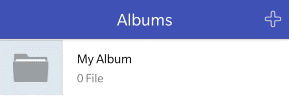
Βήμα 5 : Αφού δώσετε ένα όνομα στον νέο φάκελο, μπορείτε επίσης να του δώσετε έναν κωδικό πρόσβασης, ο οποίος θα προσθέσει ένα άλλο επίπεδο ασφάλειας. Για να ολοκληρώσετε τη διαδικασία, κάντε κλικ στο κουμπί Δημιουργία άλμπουμ.
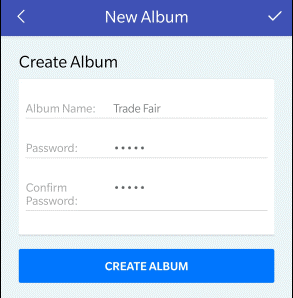
Βήμα 6 : Για να προσθέσετε φωτογραφίες, κάντε κλικ στο άλμπουμ που μόλις φτιάξατε και μετά στο σύμβολο + σε κύκλο στην κάτω δεξιά γωνία.
Συλλογή : Μπορείτε να αποκρύψετε ανεβάζοντας υπάρχουσες φωτογραφίες από το τηλέφωνό σας.
Κάμερα : Μπορείτε επίσης να χρησιμοποιήσετε τη λειτουργία κάμερας εντός εφαρμογής και να κάνετε κλικ στις εικόνες που θα αποθηκεύονται αυτόματα στο θησαυροφυλάκιο φωτογραφιών και δεν θα είναι ποτέ ορατές εκτός και αν το θέλετε.
Βήμα 7: Κάντε κλικ στην Επιλογή κάμερας και θα ανοίξει η προεπιλεγμένη κάμερα της συσκευής σας Android. Η διαφορά είναι ότι ενώ η φωτογραφία που τραβήξατε στην κανονική λειτουργία θα αποθηκευτεί στη συλλογή σας, η φωτογραφία στην οποία κάνετε κλικ τώρα θα καταλήξει στο μυστικό σας θησαυροφυλάκιο χωρίς αντίγραφα έξω από το θησαυροφυλάκιο.
Βήμα 8: Κλείστε την εφαρμογή και να είστε βέβαιοι ότι οι εικόνες σας αποθηκεύονται με ασφάλεια σε ένα θησαυροφυλάκιο που προστατεύεται από έναν τετραψήφιο κωδικό.
Σημείωση : Κάθε φωτογραφία που αποθηκεύετε στο θησαυροφυλάκιο μπορεί να αποκατασταθεί ανά πάσα στιγμή και να κοινοποιηθεί μέσω email, WhatsApp, Skype και OneDrive, μεταξύ άλλων μεθόδων.
Η τελευταία λέξη για το πώς να χρησιμοποιήσετε τη μυστική κάμερα στο ψηφιακό σας θησαυροφυλάκιο για να κρύψετε φωτογραφίες.
Το Keep Photos Secret είναι η μόνη επιλογή εφαρμογής που επιτρέπει στους χρήστες να αποκρύπτουν φωτογραφίες και φωτογραφίες ρολογιού απευθείας στο μυστικό θησαυροφυλάκιο της κάμερας. Αυτή η καλύτερη εφαρμογή για την απόκρυψη φωτογραφιών είναι 100% αξιόπιστη και ασφαλής, καθώς το περιεχόμενό σας δεν μεταφορτώνεται ποτέ σε κανένα διακομιστή cloud. Αυτό σημαίνει ότι τα δεδομένα σας είναι κρυφά μόνο στη συσκευή σας και δεν είναι δυνατή η πρόσβαση από οποιαδήποτε άλλη συσκευή. Αυτό διασφαλίζει ότι τα δεδομένα σας δεν θα διαρρεύσουν ποτέ ή δεν θα είναι ορατά σε κανέναν άλλο εκτός από εσάς.
Ακολουθήστε μας στα μέσα κοινωνικής δικτύωσης – Facebook , Instagram και YouTube . Για τυχόν απορίες ή προτάσεις, ενημερώστε μας στην παρακάτω ενότητα σχολίων. Θα θέλαμε να επικοινωνήσουμε μαζί σας με μια λύση. Δημοσιεύουμε τακτικά συμβουλές και κόλπα , μαζί με απαντήσεις σε κοινά ζητήματα που σχετίζονται με την τεχνολογία.
Αφού κάνετε root το τηλέφωνό σας Android, έχετε πλήρη πρόσβαση στο σύστημα και μπορείτε να εκτελέσετε πολλούς τύπους εφαρμογών που απαιτούν πρόσβαση root.
Τα κουμπιά στο τηλέφωνό σας Android δεν προορίζονται μόνο για τη ρύθμιση της έντασης ήχου ή την ενεργοποίηση της οθόνης. Με μερικές απλές τροποποιήσεις, μπορούν να γίνουν συντομεύσεις για γρήγορη λήψη φωτογραφιών, παράλειψη τραγουδιών, εκκίνηση εφαρμογών ή ακόμα και ενεργοποίηση λειτουργιών έκτακτης ανάγκης.
Αν αφήσατε τον φορητό υπολογιστή σας στη δουλειά και έχετε μια επείγουσα αναφορά να στείλετε στον προϊστάμενό σας, τι πρέπει να κάνετε; Χρησιμοποιήστε το smartphone σας. Ακόμα πιο εξελιγμένο, μετατρέψτε το τηλέφωνό σας σε υπολογιστή για να κάνετε πολλαπλές εργασίες πιο εύκολα.
Το Android 16 διαθέτει γραφικά στοιχεία οθόνης κλειδώματος για να αλλάζετε την οθόνη κλειδώματος όπως θέλετε, καθιστώντας την οθόνη κλειδώματος πολύ πιο χρήσιμη.
Η λειτουργία Picture-in-Picture για Android σάς βοηθά να συρρικνώσετε το βίντεο και να το παρακολουθήσετε σε λειτουργία picture-in-picture, παρακολουθώντας το βίντεο σε μια άλλη διεπαφή, ώστε να μπορείτε να κάνετε άλλα πράγματα.
Η επεξεργασία βίντεο σε Android θα γίνει εύκολη χάρη στις καλύτερες εφαρμογές και λογισμικό επεξεργασίας βίντεο που παραθέτουμε σε αυτό το άρθρο. Βεβαιωθείτε ότι θα έχετε όμορφες, μαγικές και κομψές φωτογραφίες για να μοιραστείτε με φίλους στο Facebook ή το Instagram.
Το Android Debug Bridge (ADB) είναι ένα ισχυρό και ευέλικτο εργαλείο που σας επιτρέπει να κάνετε πολλά πράγματα, όπως εύρεση αρχείων καταγραφής, εγκατάσταση και απεγκατάσταση εφαρμογών, μεταφορά αρχείων, root και flash custom ROM, δημιουργία αντιγράφων ασφαλείας συσκευών.
Με εφαρμογές αυτόματου κλικ. Δεν θα χρειάζεται να κάνετε πολλά όταν παίζετε παιχνίδια, χρησιμοποιείτε εφαρμογές ή εργασίες που είναι διαθέσιμες στη συσκευή.
Ενώ δεν υπάρχει μαγική λύση, μικρές αλλαγές στον τρόπο φόρτισης, χρήσης και αποθήκευσης της συσκευής σας μπορούν να κάνουν μεγάλη διαφορά στην επιβράδυνση της φθοράς της μπαταρίας.
Το τηλέφωνο που αγαπούν πολλοί αυτή τη στιγμή είναι το OnePlus 13, επειδή εκτός από το ανώτερο υλικό, διαθέτει επίσης ένα χαρακτηριστικό που υπάρχει εδώ και δεκαετίες: τον αισθητήρα υπερύθρων (IR Blaster).







